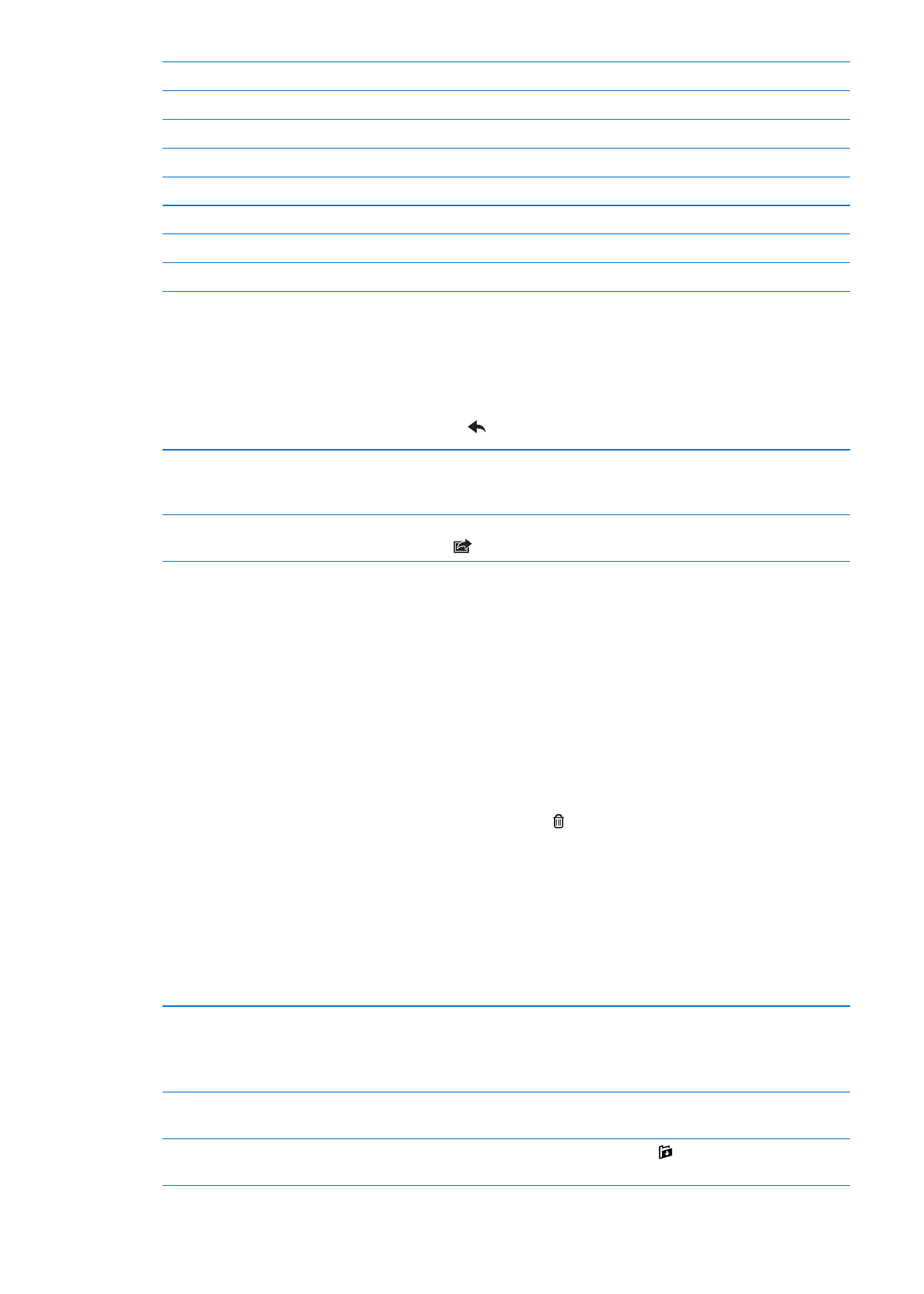
Porządkowanie poczty
Program Mail pozwala na porządkowanie wiadomości w dowolnej skrzynce, katalogu lub oknie
wyników wyszukiwania. Wiadomości można usuwać lub oznaczać jako przeczytane. Możesz
również przenosić wiadomości z jednej skrzynki lub katalogu do innej na tym samym koncie lub
między różnymi kontami. Skrzynki pocztowe i katalogi można dodawać lub usuwać. Można też
zmieniać ich nazwy.
Usuwanie wiadomości: Otwórz wiadomość i stuknij w .
Możesz też usunąć wiadomość bezpośrednio z listy wiadomości w skrzynce pocztowej,
przesuwając palcem w lewo lub w prawo przez tytuł wiadomości, a następnie stukając w przycisk
Usuń.
Niektóre konta pocztowe obsługują archiwizowanie wiadomości zamiast ich usuwania.
Archiwizowane wiadomości są przenoszone ze skrzynki pocztowej użytkownika do skrzynki
Wszystkie. Aby włączyć lub wyłączyć archiwizowanie, wybierz Ustawienia > Poczta, kontakty, inne.
Odzyskiwanie wiadomości
Usunięte wiadomości są przenoszone do skrzynki Kosz.
Aby zmienić okres przechowywania wiadomości w Koszu przed trwałym
usunięciem, wybierz Ustawienia > Poczta, kontakty, inne. Następnie stuknij
w Zaawansowane.
Usuwanie lub przenoszenie wielu
wiadomości
Stuknij w Edycja podczas przeglądania listy wiadomości, zaznacz
wiadomości, które chcesz usunąć, a następnie stuknij w Przenieś lub Usuń.
Przenoszenie wiadomości do innej
skrzynki lub katalogu
Podczas wyświetlania wiadomości stuknij w , a następnie wybierz
skrzynkę pocztową lub katalog.
73
Rozdział 6
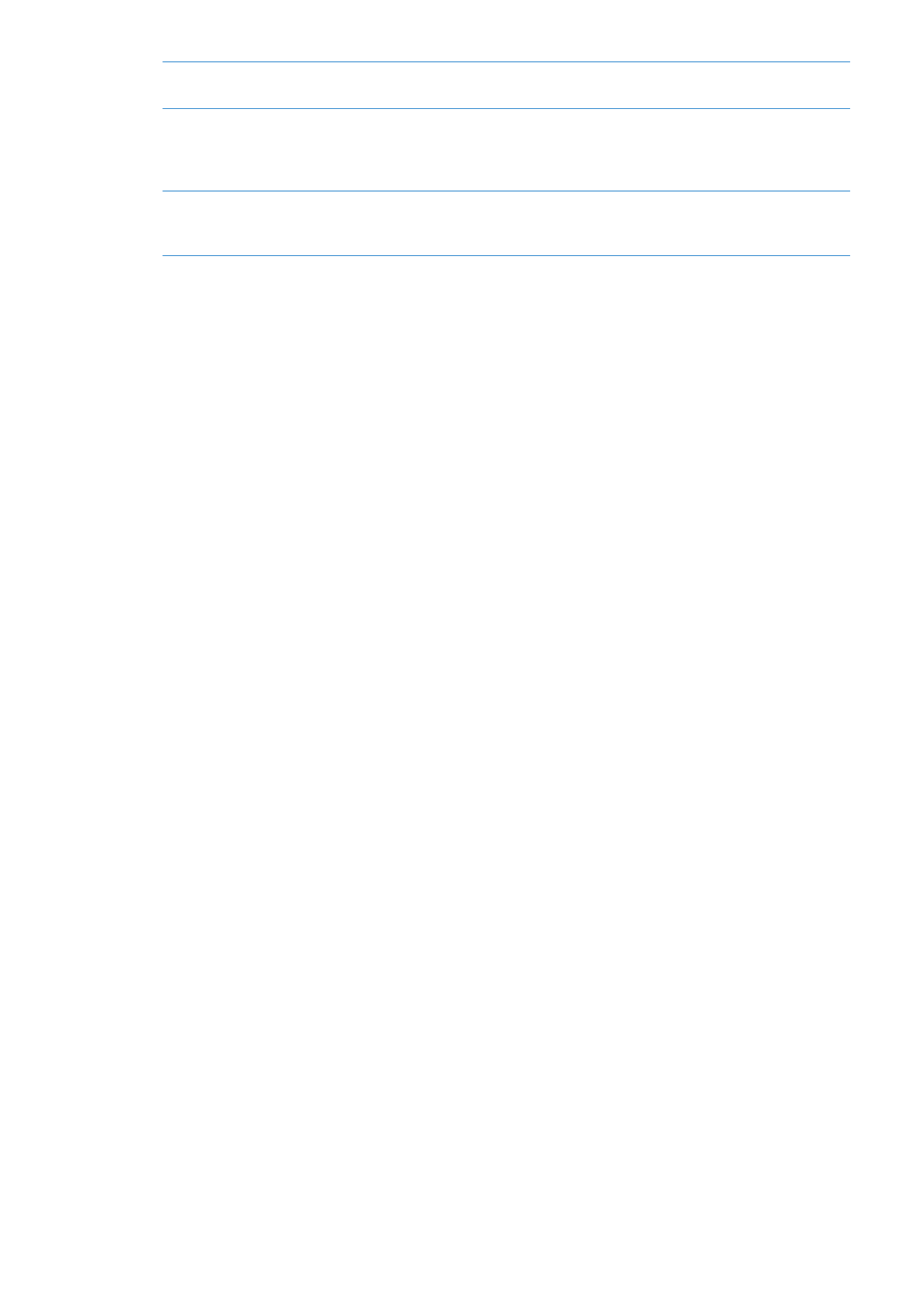
Dodawanie skrzynki pocztowej
Przejdź do listy skrzynek pocztowych, stuknij w Edycja, a następnie stuknij
w Nowa skrzynka pocztowa.
Usuwanie i zmiana nazwy skrzynki
pocztowej
Przejdź do listy skrzynek pocztowych, stuknij w Edycja, a następnie
stuknij w skrzynkę pocztową. Wpisz nową nazwę lub lokalizację skrzynki
pocztowej. Stuknij w Usuń skrzynkę, aby usunąć skrzynkę wraz z całą
zawartością.
Oznaczanie wielu wiadomości
jako sygnalizowanych lub
nieprzeczytanych
Stuknij w Edycja podczas przeglądania listy wiadomości, zaznacz
wiadomości, a następnie stuknij w Oznacz. Wybierz Sygnalizator lub
Przeczytane.